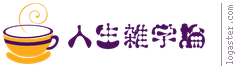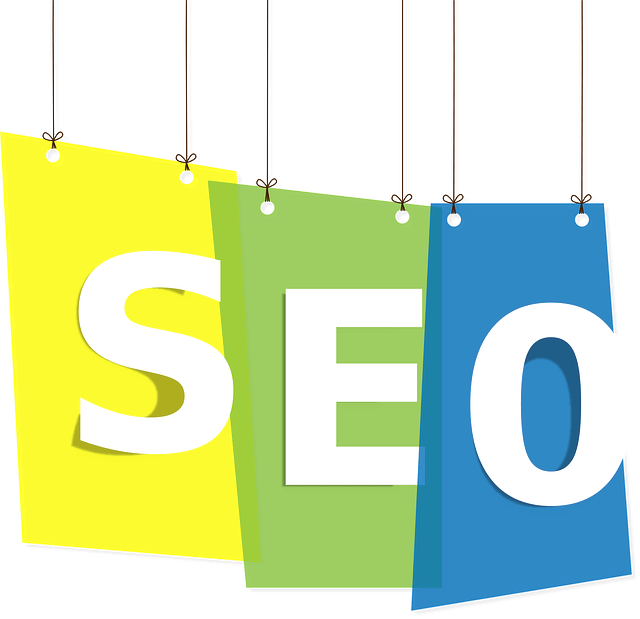こんにちは はやとです。(@slowlife184)
プログラミングの知識がない初心者にとってGoogleアドセンス審査の悩みは慣れないコード貼りです。
アドセンス申請コードは
テーマヘッダーに直接貼る方法とプラグインを使う二通りの方法があります。
何も知らずにうまくいけばたいしたことでもないんですが、一度でも画面真っ白にした経験のある者はこれは冷や汗ものなのです。( ;∀;)
プラグインを使い簡単にコードを貼る方法を紹介します。
Googleアドセンス審査申請のかなめは「コード貼り」

あのコードの画面でいらないスペースひとつ空けようもんなら、「さようなら、みなさん。またいつか会いましょう」となってしまいます。
もうはっきり言ってトラウマです。
画面飛ばして何日も何もできない時期がありましたから。
しかも今回もやってしまいました。(+_+)
申請コード貼って何回も確認したのに、申請から一週間後、貼り付けてないのに気づきました。
また申請待たないとダメなのかよー と。悪夢再びですよ。
もうプラグインじゃ。
プラグインでいいわ~となり今回のお話になったんです。
審査申請コードは「Head,Footer and Post Injections」
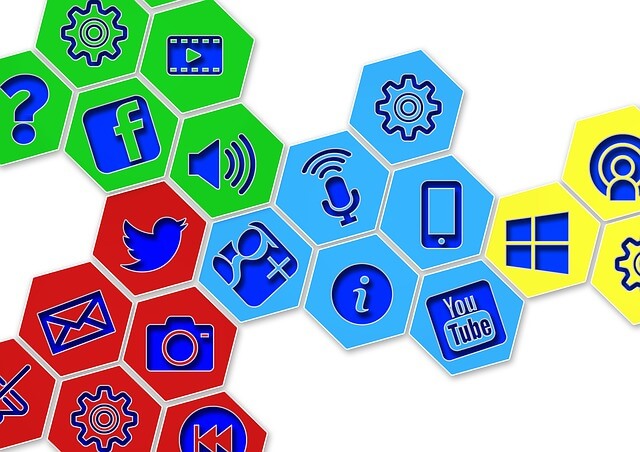
アドセンス審査の申請コードのプラグインはいくつかあるみたいですが、
使ってる方が多いのとトラブルも聞かないのでこの
「Head,Footer and Post Injections」に決めました。
使い方はごく簡単です。
Head,Footer and Post Injections をインストールし有効化
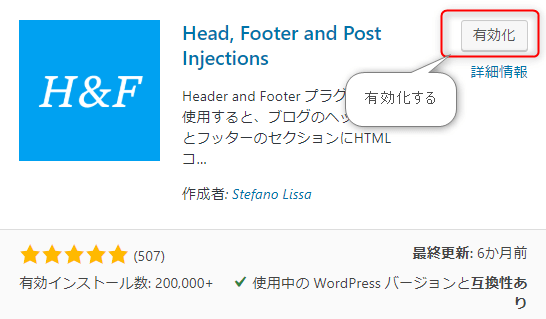
ワードプレスの「設定」⇒「Head and Footer」にコピペした申請コードを貼る
ワードプレスの「設定」から「Head and Footer」に入り <Head>page section injection の部分に
「コピーしたアドセンス申請コード」を貼る。ここの貼り方は普通にコピー&ペーストなので問題なく貼れます。
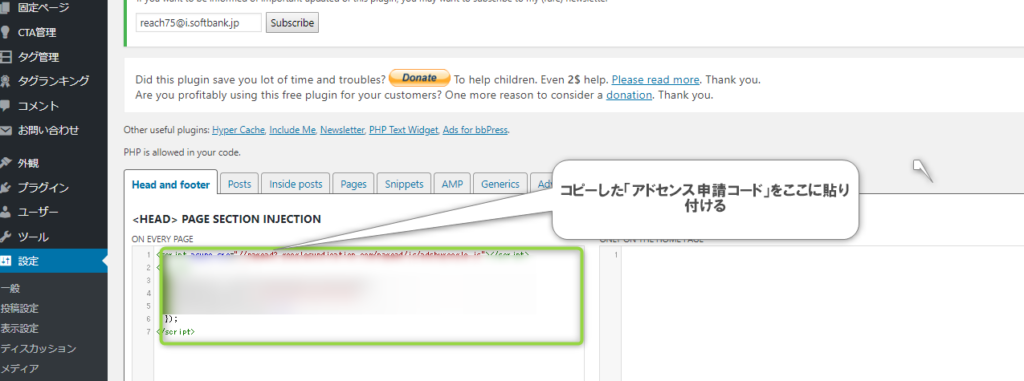
最後に忘れずに「save」を押す。
ソースコードで確認する
ソースコードからコードが貼れているのかしっかり確認する。ここが大事!
ソースコードはサイトの画面で何もないとこで 右クリック⇒ ページのソースの表示をクリック するとコードの画面が出てきます。
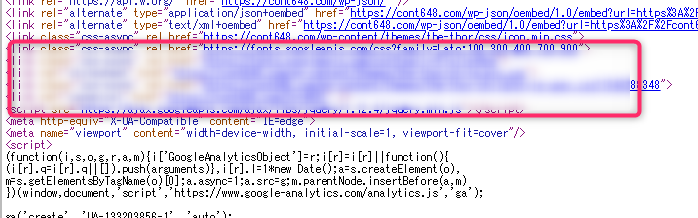
この画面では見にくいですが head ~head に入っています。テーマによっては画面は変わりますので。
アドセンス審査申請コードは合格後もそのまま使える
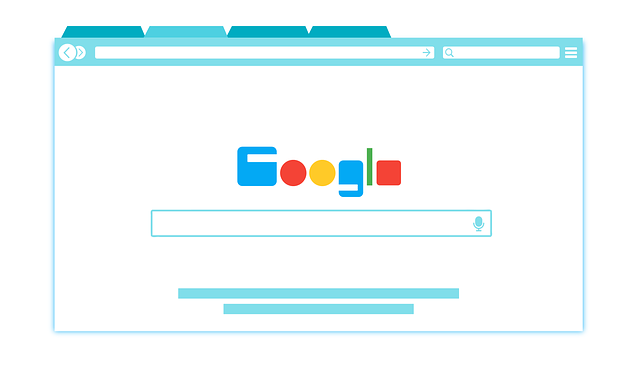
晴れて合格された方、おめでとうございます。(^^♪
広告が貼れます。
ところがアドセンス管理画面に入ると「ん?」となります。
自動広告にしてるけどまたコードがあるぞ。
申請コードは削除してこのコードを貼らなきゃいけないの?
いくつかの疑問点が出たので
「アドセンスヘルプフォーラム」で聞いてみました。
そのQ&Aを以下に載せておきます。
OK! 申請コードと自動広告コードは同じ。
なるほど。
そのままでもいいっていうことです。また自動広告の設定しながら、自分で広告を出してもいいということです。
その時は広告のバランスを見て自動広告が増やしたり減らしたりするんでしょうね。
アドセンス別記事
THE THOR(ザ・トール)アドセンス申請コードの貼り方(完全図解)
【アドセンス 表示されない】自動広告が一部表示されない時の対応策
まとめ
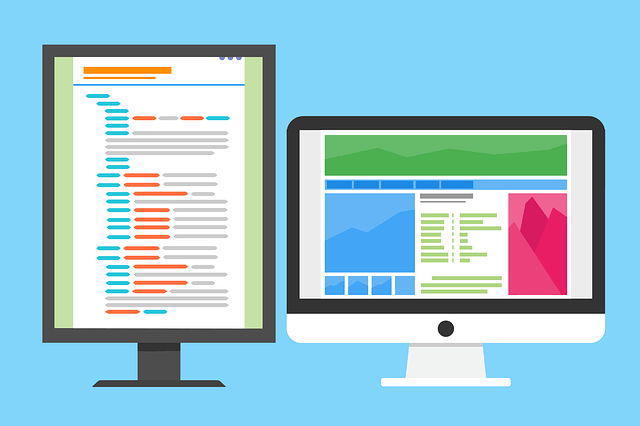
アドセンス申請コードと自動広告が同じとは意外に思いますね。
HTMLに慣れてる方なら見てすぐ同じとわかるんでしょうけどね。
プログラミングの勉強は少しずつでもいいからしないとダメだなと思わされることばかりです。
アドセンスの自動広告は、2018年2月より本格始動とのことなのでまだまだこれから進化していくでしょう。
ベテランの方々は自分の経験から自動広告はそう選択されないかもしれませんが、初心者は当分はすべて自動広告でいいと思います。
初めての自動広告の感想を一言で言うなら「すごい」の一言です。
日々どんどん広告の配置や内容が変わります。
記事の内容に合わせて最適化してる感じがわかります。
ただひとつ気になるのは記事内の変な切れ目に広告がたまに入ることですかね。
これはそのうちに自分で記事内に広告を入れていこうと思います。
👆上記の問題も2020年ではかなり減ってきています。
Googleの検索エンジンは世界一です。
そのAIが広告を最適化していくのですからいずれ最高の自動広告になるのは間違いないです。
そうすれば広告に関しては一切の手間がなくなるかと思います。
その日は近いと確信します。